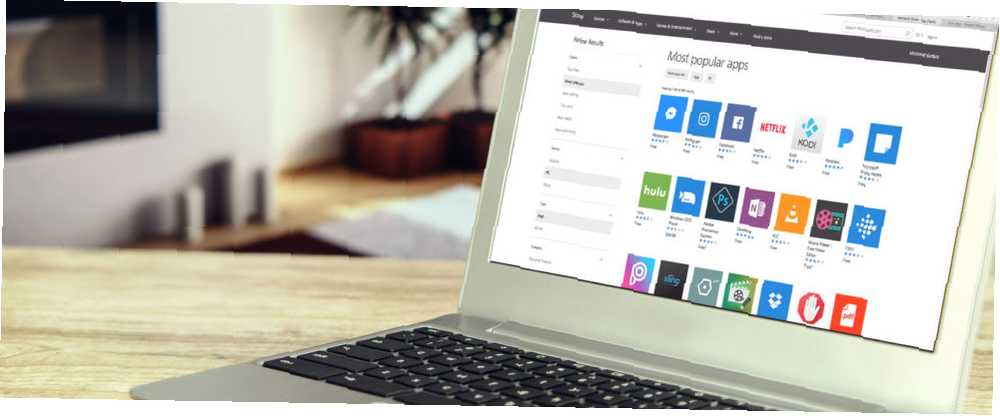
Edmund Richardson
0
3151
781
Windows 10 vil måske snart bede dig om at installere Store-appen i stedet for dens desktop-version. Hvis du har ønsket at prøve Windows Store apps Desktop vs. Windows Store Apps: Hvilken skal du downloade? Desktop vs. Windows Store-apps: Hvilken skal du downloade? I Windows 10 og 8.1 kan du enten downloade og installere et desktop-applikationer fra internettet, eller du kan få en app fra Windows Store. Vi udforsker forskellene mellem Desktop og Store…, nu er det tid.
Windows Store tilbyder en lang række officielle apps Er du forvirret af Windows App Terminology? Er du forvirret over Windows App-terminologien? Har du nogensinde spekuleret på, hvad der er forskellen mellem en applikation, et program eller en software? Eller om Windows-appen er metro, moderne, universel eller almindelig lige? Du er ikke alene. Lad os rydde op! der kan erstatte deres desktop-modstykke. Så hvis du vil holde fast ved en officiel applikation, men udforske, hvad Windows Store-apps har at tilbyde, kan du udforske disse fantastiske muligheder.
1. Dropbox
Med Dropbox-appen til Windows har du adgang til alle dine filer såvel som dine underretninger. Du kan se gemte videoer, se fotos og tjekke dine dokumenter. Hvis du gerne vil redigere dine filer, skal du bare vælge Mere (tre-dot) ikon fra øverste højre, vælg Åben med, og vælg applikationen.
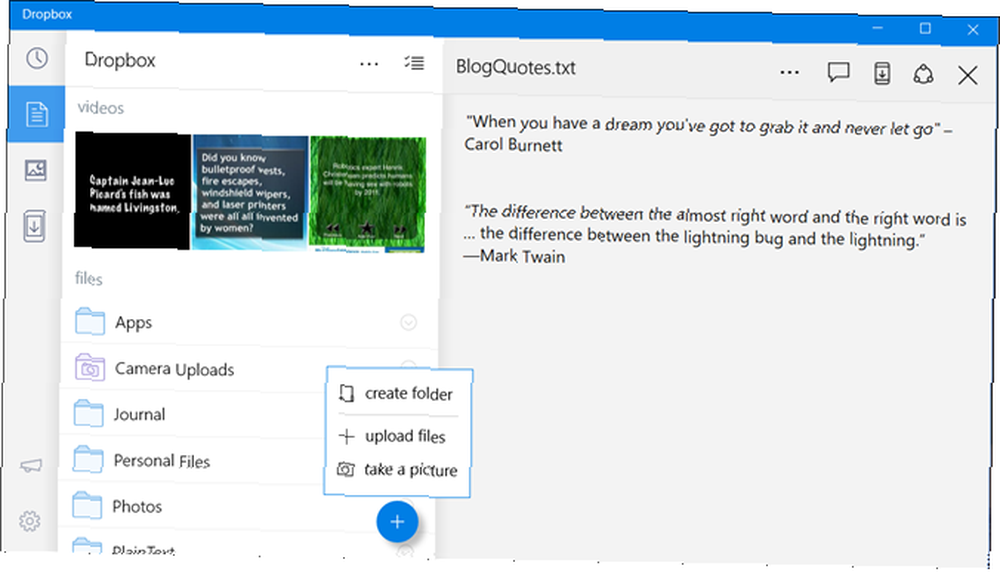
Du har også flere muligheder for at administrere elementer, såsom at uploade en ny fil, gemme på din enhed, gøre dem tilgængelige offline og dele med andre. Appen inkluderer en Indstillinger sektion, så du kan justere dine synkroniserings-, cache-, sikkerheds- og kontoindstillinger.
2. Kasse
Hvis du er en Box-bruger, tilbyder Windows-appen omtrent den samme type adgang som Dropbox-appen. Du vil se dine mapper og dokumenter, nylige poster, opdaterede filer og overførsler. Du kan også søge efter en bestemt fil, som er praktisk.
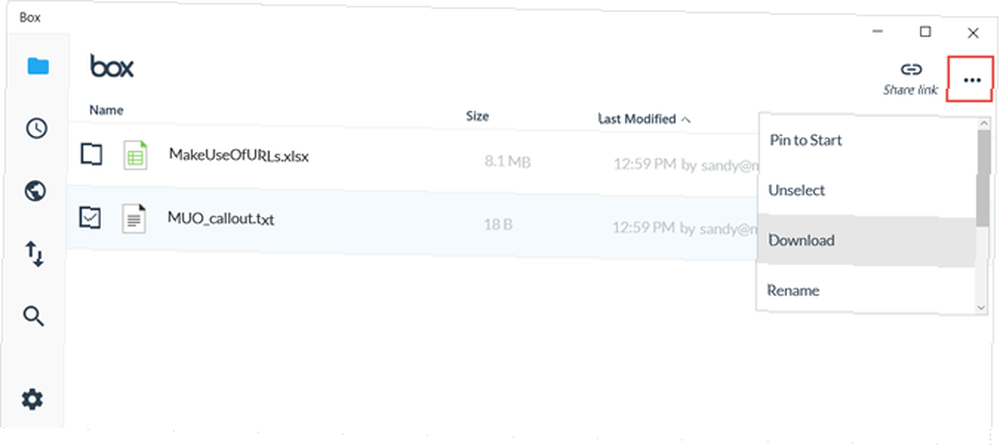
Du kan sende dokumenter eller kopiere dem til dit udklipsholder, tilføje kommentarer til emner samt uploade, downloade eller slette med et par klik. Appen har en Indstillinger skønt begrænset. Du kan logge ud, aktivere filbesparelse og indstille en adgangskode. Men hvis dette er indstillinger, du sjældent bruger, er Box-appen stadig praktisk til hurtig adgang.
3. Skype
Hvis du nogensinde er blevet forværret med Skype-applikationen, skal du tage Skype Windows-appen til et spin. Det faldt lige sin Eksempel etiketten og er klar til at betjene mainstream. Ligesom desktop-appen kan du kommunikere med chat-, video- og lydopkald. Og du kan sende filer, fotos, videobeskeder og humørikoner. Den nyeste version giver dig også mulighed for at søge chats, skifte input og output enheder som mikrofon eller kamera under dit opkald og sende tekstmeddelelser.
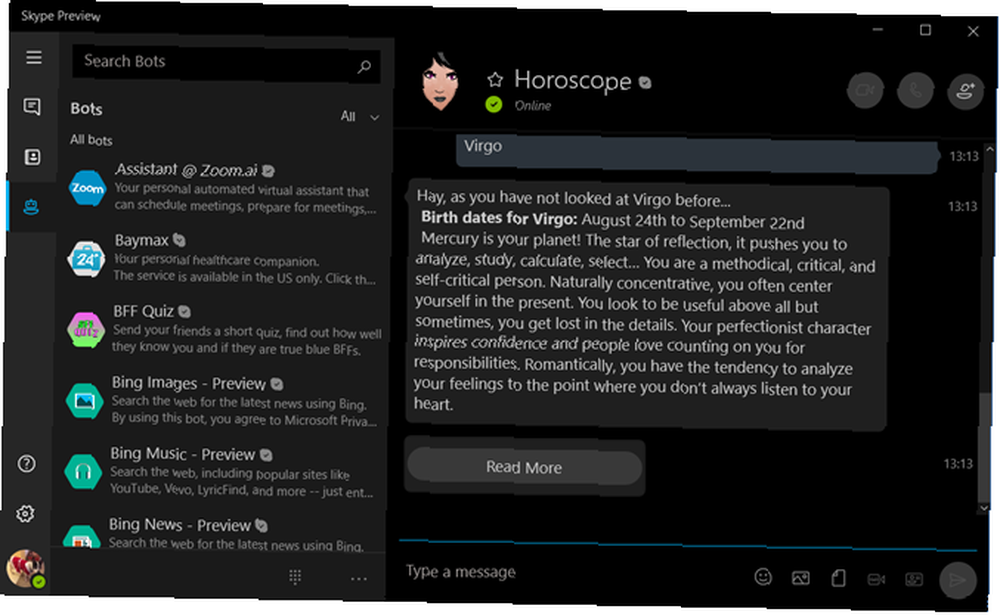
Skype Preview-appen er lydhør og giver dig mulighed for at tilføje bots til rejser, spil, levering af pakker og sundhed. Det Indstillinger Området er alt inklusive med mulighederne for lyd, video, anmeldelse, logning og afspilning. Desuden kan du vælge mellem de lyse og mørke tilstande til noget andet.
4. Messenger
Mens du muligvis kan se nogle uofficielle downloads til Facebooks populære Messenger-app, er du sikrest med den officielle fra Windows Store. Hvis du bruger Facebook Windows-appen og klikker på Messenger-ikonet, bliver du instrueret om at downloade Messenger-appen alligevel.
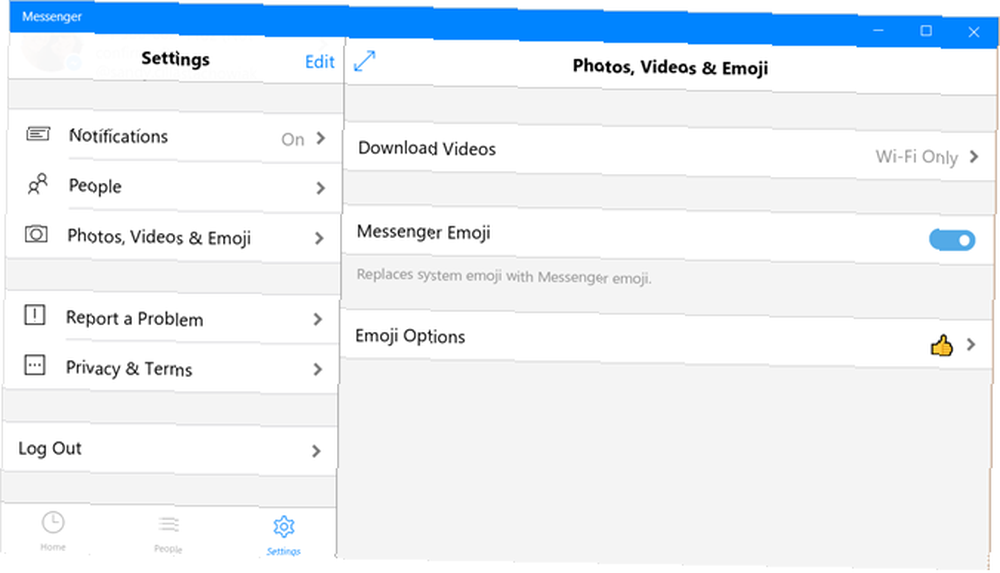
App'en ligner meget den på din mobile enhed så vidt angår farve, ikoner og mennesker. Du kan justere indstillinger for dine meddelelser og muligheder for foto, video og emoji. Så hvis du dagligt er på din computer og finder det mere praktisk, er det en god vej at gå.
5. Wunderlist
Hvis Wunderlist er din go-to-applikation til styring af opgaver, så tjek Windows-appen. Du vil se dine lister, to-doser og baggrundsfoto er nøjagtigt de samme som på web, desktop-applikation og mobilapp.
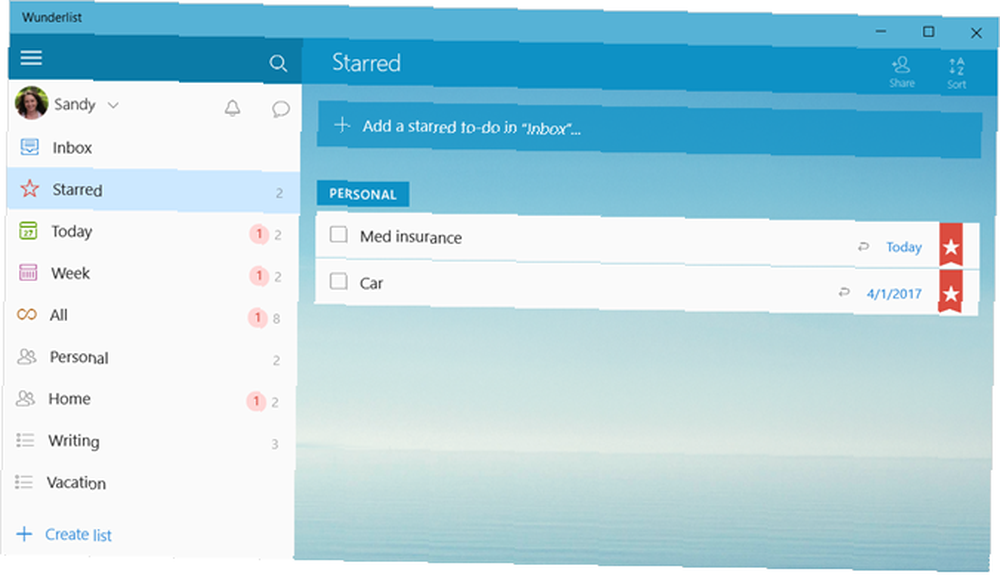
Når du har installeret Wunderlist Windows-appen, kan du drage fordel af dens integration med Cortana. Din bedste Windows 10-liste over liste over opgaver - er Cortana + Wunderlist. Din bedste Windows 10 - opgaveliste - app er Cortana + Wunderlist Cortana kan håndtere opgave og - gør lister. Hun opretter nu også forbindelse til din Wunderlist. Vi viser dig, hvordan du kan administrere alle dine lister med Cortana. . Se dine lister, tilføj opgaver og åbn specifikke lister i Cortana-vinduet for at markere to-dos som afsluttet. Du kan også nemt administrere dine indstillinger for anmeldelse, konto, baggrund og Smart List.
6. Todoist
For Todoist-fans er Windows-appen en dejlig, ren mulighed. Du vil se din indbakke og kommende elementer sammen med projekter og filtre i venstre side. Du kan drage fordel af de funktioner, du er bekendt med for Todoist, som nem tilføjelse af projekter og opgaver. Du kan hurtigt inkludere og redigere forfaldsdato og prioritet for hver opgave.
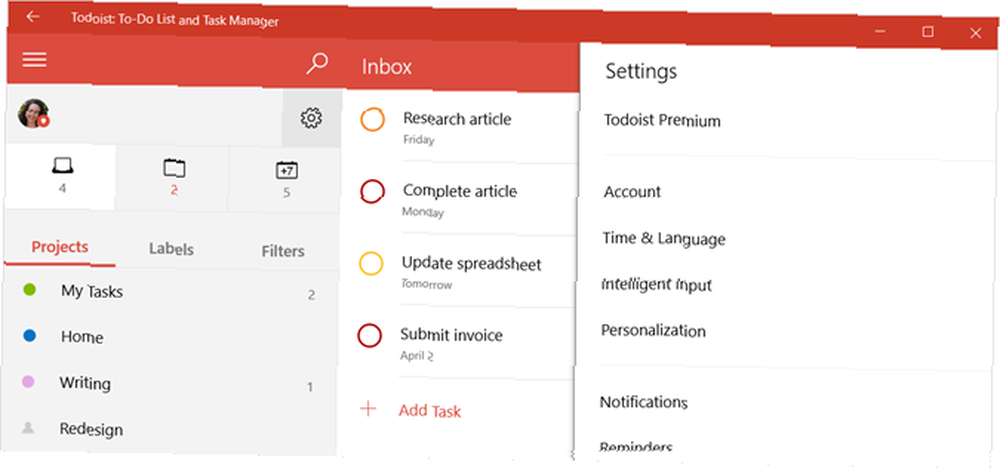
Som med Wunderlist har Todoist et afsnit til at administrere din konto, personalisering og underretningsindstillinger. Så du kan justere disse elementer samt se Karma-funktionen og tjek på tastaturgenveje. Og du kan gennemgå din seneste synkroniseringslog, rapporteringsproblemer eller synkronisere manuelt om nødvendigt.
7. Evernote
Med de nylige enhedsbegrænsninger, der er implementeret af Evernote, vælger du muligvis stadig og vælger, hvor du vil bruge den. Men hvis du arbejder på en computer dagligt og er en ivrig Evernote-bruger, så har Windows-appen det på det mest praktiske sted.
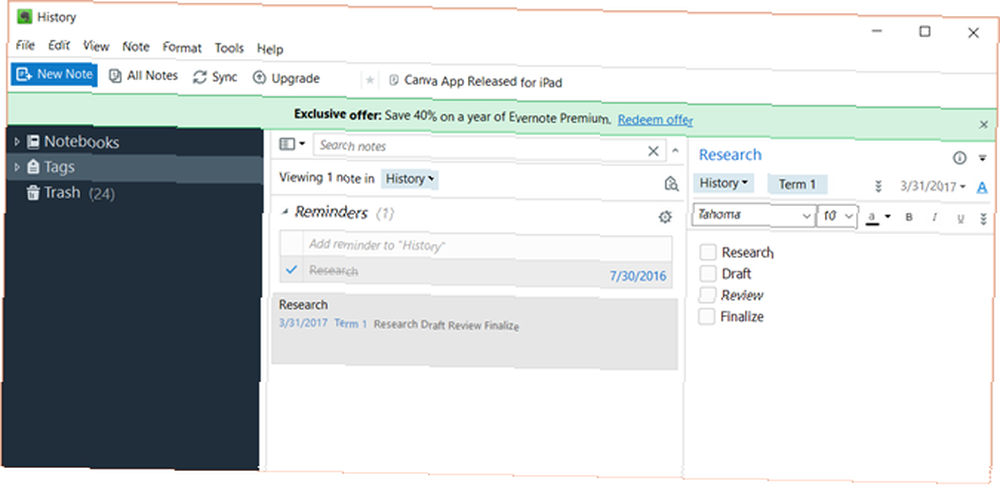
Du kan få adgang til alle notesbøger, noter og tags, oprette nye, synkronisere, organisere og gøre stort set alt hvad du elsker ved Evernote. Mulighederne for påmindelse, deling, tekstredigeringsfil og filvedhæftning er hver tilgængelige. Så i stedet for at finde download på Evernote-webstedet og gennemgå installationsprocessen, er det bare at åbne Windows Store 9 Essential Windows Apps for Students 9 Essential Windows Apps for Students Vælg den rigtige uddannelsesapp og opfyld dine læringsmål. Her er nogle vigtige Windows-apps til dit skoleår. og grib appen hurtigt.
8. Zinio
Hvis du læser dine yndlingsmagasiner ved hjælp af Zinio, er det at have appen en fantastisk måde at tjekke de nyeste problemer på. Du vil se dem i din kø, mere at udforske, en praktisk butik og dine bogmærker, når du åbner den.
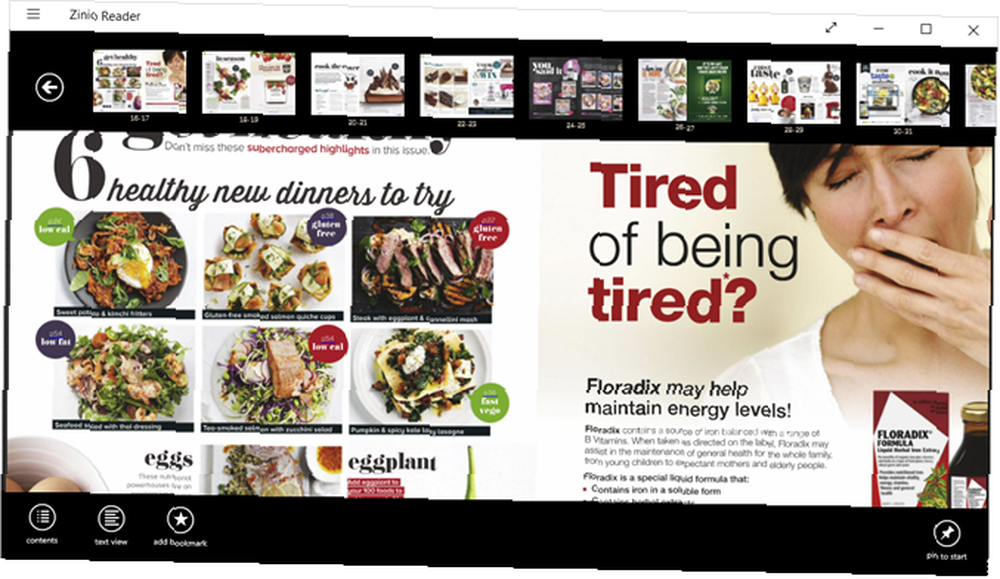
Vælg et magasin, der skal læses, og du vil se navigationen øverst og nederst, hvis du gerne vil springe rundt. Når du begynder at læse, forsvinder navigationen, så du får fuld oversigt over siderne. Klik derefter på pilene til højre og venstre på skærmen for at komme frem eller tilbage i magasinet.
9. OpenTable
Tag en pause fra din dag og find et sted at spise middag med OpenTable-appen. Du indtaster bare din placering, den ønskede dato og tid og størrelsen på din fest. Klik Find et bord og du vil se dine muligheder afbildet på et kort og kan vælge en fra højre for at modtage flere detaljer.
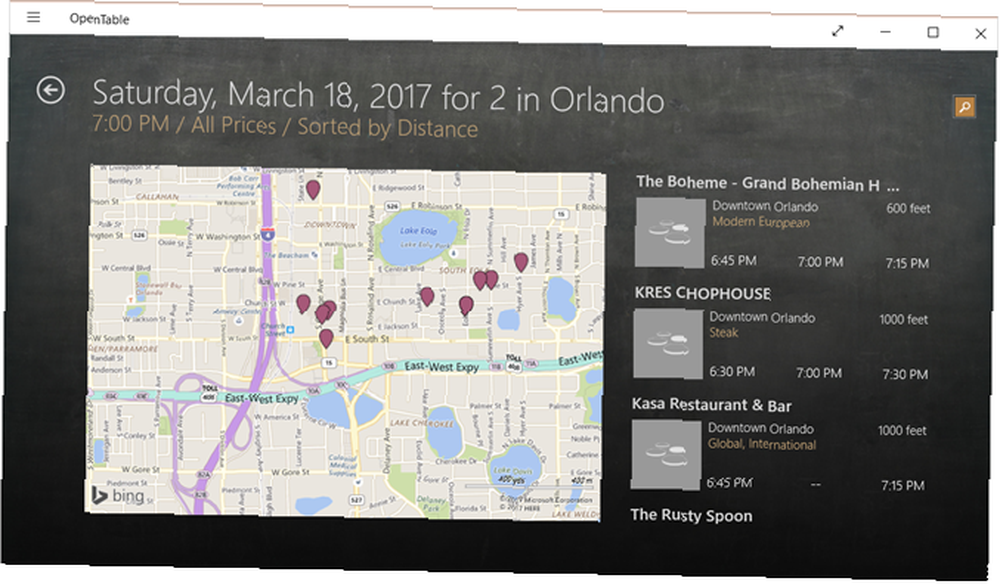
Oplysninger varierer afhængigt af placering, men kan omfatte anmeldelser, en menu, en beskrivelse og fotos ud over det grundlæggende. Du kan modtage detaljerne uden en konto, men hvis du tilmelder dig eller logger ind, kan du også foretage og administrere reservationer.
Hvilke Windows-apps kan du lide bedst?
Bortset fra de populære eller standard-apps som Facebook, Netflix eller The Weather Channel, har du fundet en skjult perle i Windows Store For Real? De mærkeligste apps i Windows Store For Real? De mærkeligste apps i Windows Store Windows Store er fuld af fantastiske værktøjer, nogle spam og en række rigtig mærkelige apps. Vi fremhæver de mest underholdende apps og morsomme spil, vi kunne finde. ?
Nye apps dukker op hele tiden, så hvis du har en favorit, som du gerne vil dele, så fortæl os det i kommentarerne herunder!











